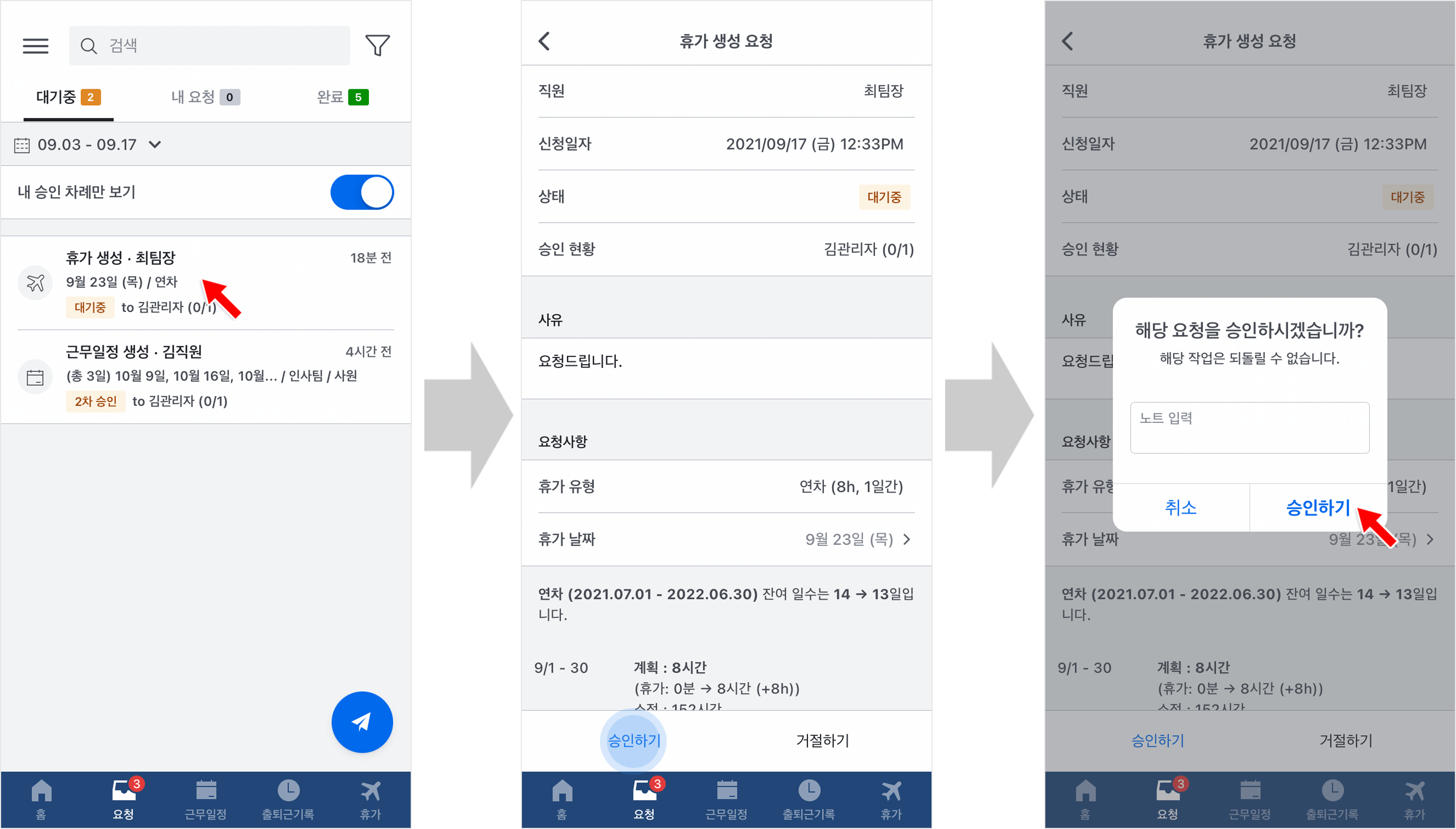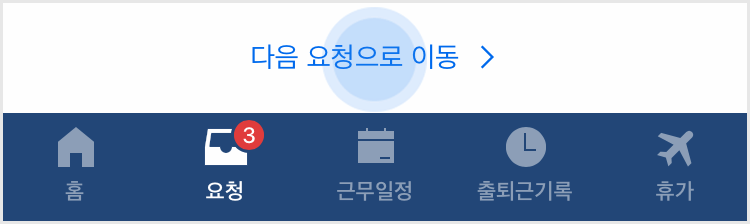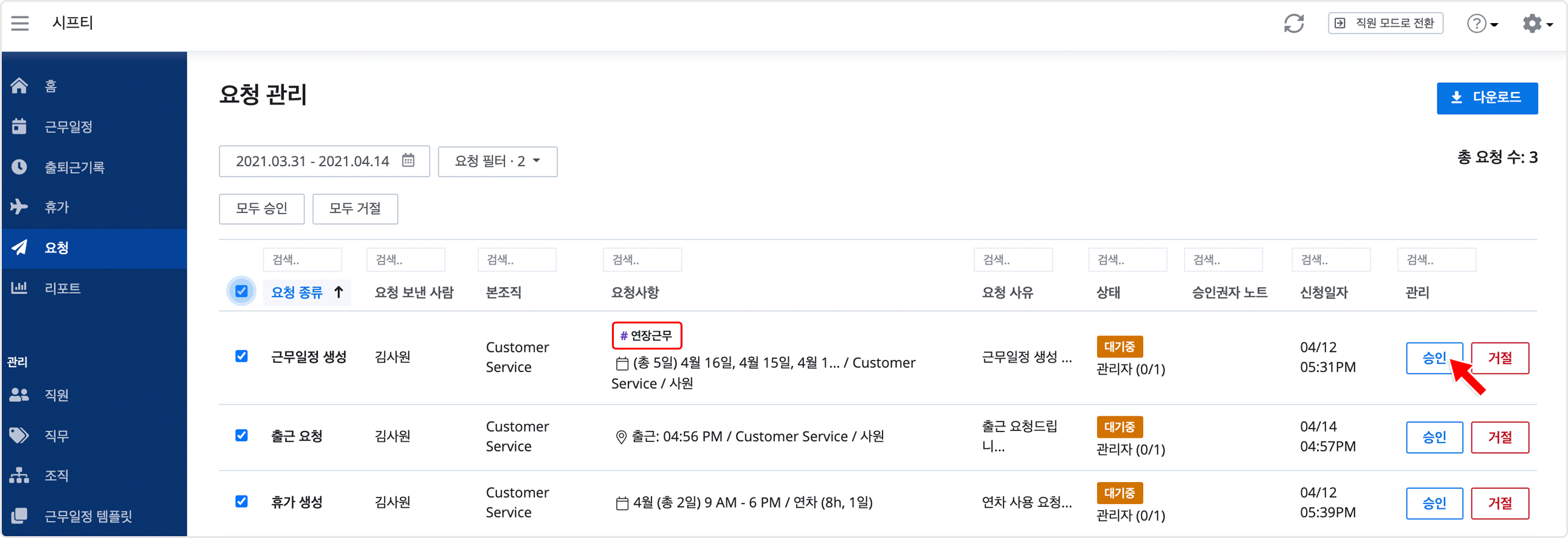요청 관리하기
업데이트 날짜: 2024-10-02
- 관리자는 요청 관리 메뉴에서 요청을 승인 혹은 거절할 수 있습니다.
- 이미 승인 혹은 거절이 완료된 요청은 되돌릴 수 없습니다.
- 요청에 대한 모바일 알림, 이메일 알림 설정은 프로필 설정을 확인하세요.
💡 참고
최고관리자는 회사 설정 - 요청에서 각 요청 기능의 사용 여부를 설정할 수 있습니다.
액세스 권한별 요청에 대한 도움말은 요청 승인권자 이해하기를, 요청에 대한 승인 설정은 승인 규칙 설정하기를 확인하세요.
모바일
STEP 1 ) 모바일 홈 하단의 요청 탭으로 이동하세요. 아래의 요청 건들을 확인할 수 있습니다.
현재 나의 승인이 필요한 요청 건만 보고 싶은 경우 내 승인 차례만 보기 옵션을 켜주세요.
- 대기중 : 나의 승인을 대기중인 요청을 확인할 수 있습니다.
- 내 요청 : 내가 보낸 요청의 진행 상태를 확인할 수 있습니다.
- 완료 : 승인, 거절 및 당사자로부터 취소가 완료된 지난 요청 건들을 확인할 수 있습니다.
💡 내 승인 차례만 보기
해당 옵션은 아직 나의 승인 차례가 아닌 순차 승인 요청 건이 있는 경우에만 표시됩니다.
예) 나의 1차 승인만 필요한 요청이 있는 경우, 해당 옵션은 표시되지 않음.
STEP 2 ) 우측 상단의 필터를 누르면, 요청 조회 대상의 종류를 선택할 수 있습니다.
💡 참고
승인권자에 상관 없이 회사 내 모든 요청 건들을 확인하고자 한다면, '모든 직원들의 요청 보기' 옵션을 켜주세요.
단, 해당 옵션은 최고관리자와 총괄관리자만 확인할 수 있습니다.
STEP 3 ) 요청을 선택하면 요청에 대한 상세 내역을 확인할 수 있습니다.
STEP 4 ) 요청을 승인하려면, 하단의 승인하기를 눌러주세요.
STEP 5 ) 승인 혹은 거절에 대한 사유를 자유롭게 입력하세요. 한 번 승인 혹은 거절한 요청은 되돌릴 수 없습니다.
웹
STEP 1 ) 웹 관리자 모드에서 요청 관리 메뉴를 클릭하세요. 좌측의 달력 선택창에서 날짜를 조회할 수 있으며, 요청을 필터링하여 원하는 요청을 확인할 수 있습니다.
기본 옵션
- 승인이 필요한 요청들 : 내가 승인권자로 지정된 요청을 확인할 수 있습니다.
- 내 요청들 : 내가 보낸 요청의 진행 상태를 확인할 수 있습니다.
- 완료된 요청들 : 승인, 거절 및 당사자로부터 취소가 완료된 지난 요청 건들을 확인할 수 있습니다.
참조
- 참조된 요청들 : 내가 참조자로 지정된 요청을 확인할 수 있습니다.
추가 옵션
- 내 승인 차례만 보기 : 현재 나의 승인이 필요한 요청 건만 조회할 수 있습니다.
- 모든 직원들의 요청 보기 : 승인권자에 상관 없이 회사 내 모든 요청을 확인할 수 있습니다. 단, 해당 옵션은 최고관리자와 총괄관리자만 확인할 수 있습니다.
- 최고관리자 권한으로 강제 승인/거절 : 최고관리자 권한으로 다른 직원들의 요청을 강제로 승인/거절할 수 있습니다. 만약 인사팀에서 최고관리자 권한으로 시프티를 사용중이라면, 인사 업무 마감 및 근태 정산 등의 이유로 해당 옵션을 통해 아직 처리되지 않은 승인 대기 요청을 검토하고 대리 승인/거절할 수 있습니다.
💡 최고관리자 권한으로 강제 승인/거절
- '최고관리자 권한으로 강제 승인/거절' 기능은 웹에서만 사용할 수 있습니다.
- 요청 내역에서 승인이 필요한 요청들, 추가 옵션에서 '모든 직원들의 요청 보기'와 '최고관리자 권한으로 강제 승인/거절'을 선택하세요.
- 이 기능은 최고관리자가 승인권자가 아닌 경우에만 사용할 수 있습니다. 강제 승인/거절 시, 해당 요청 내역에서 최고관리자는 승인권자로 표시되지 않으며, 상태는 '강제 승인됨/거절됨'으로 표시됩니다.
STEP 2 ) 요청 목록에서 요청 사항에 대한 상세 태그를 확인할 수 있으며, 개별 클릭 시 세부 내용을 확인할 수 있습니다.
- 요청을 일괄 처리하는 경우, 회사 설정 - 고급 옵션에서 ‘요청 일괄 승인’ 기능을 설정하세요.
- 좌측 상단에 위치한 체크박스를 선택 후 모두 승인을 눌러 요청을 일괄 처리할 수 있습니다.
💡 참고
페이지 우측 상단의 다운로드 버튼을 눌러, 설정한 기간 내 요청 건들을 엑셀 파일로 확인할 수 있습니다.
또한, '첨부 파일 포함' 옵션을 통해 요청에 첨부된 파일들을 함께 일괄 다운로드 할 수 있습니다.
원하는 요청들에 대해서만 첨부 내역 확인이 필요한 경우, 해당 요청들만 선택한 뒤 좌측 상단의 ‘첨부파일 다운로드’ 버튼을 눌러주세요.
확인이 필요한 요청 건들만 선택해 첨부된 파일을 다운로드할 수 있습니다.